Tilixは、GTK + 3ウィジェットツールキットを使用して、Linuxディストリビューション用のタイリングターミナルエミュレーターを作成しました。当初はTerminixと呼ばれていましたが、後にTilixに変更されました。 Tilixターミナルエミュレータは通常のターミナルに似ていますが、次のような機能があります。
- ドラッグアンドドロップして、ターミナルをウィンドウ内またはウィンドウ間に配置できます。
- 垂直方向と水平方向の両方で分割可能な端末レイアウト。
- 背景が透明で、カスタムタイトルがサポートされている端末。
- ドラッグアンドドロップ端末を使用すると、新しいウィンドウにデタッチできます。
- プロセスが非表示で完了した場合の通知をサポートします。
- ディスクから端末のグループを保存してロードします。
この記事では、ubuntu20.04LTSにtilixターミナルをインストールするために2つの異なる方法を使用します。
GUIUbuntuストアを使用したインストール
tilixターミナルはubuntuソフトウェアストアにインストールできます。 tilixをインストールするには、アプリケーションメニューに移動し、Ubuntuソフトウェアを検索して開きます。
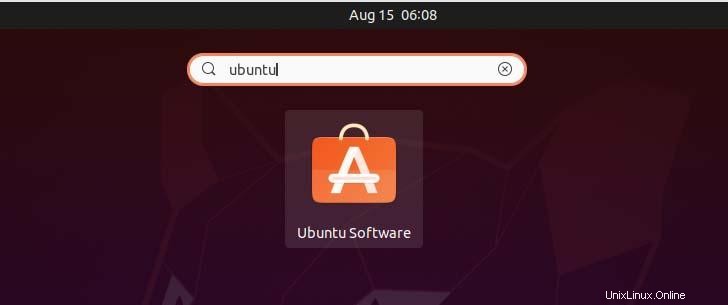
Ubuntuソフトウェアストア。
次に、アプリケーションストアで、検索アイコンをクリックしてtilixを検索します。以下のようなアプリケーションを見つけたら、それをクリックします。

ubuntuソフトウェアでtilixを検索します。
次に、次のインターフェイスと、インストールボタンおよびアプリケーションの説明が次のように表示されます。次に、[インストール]をクリックします。
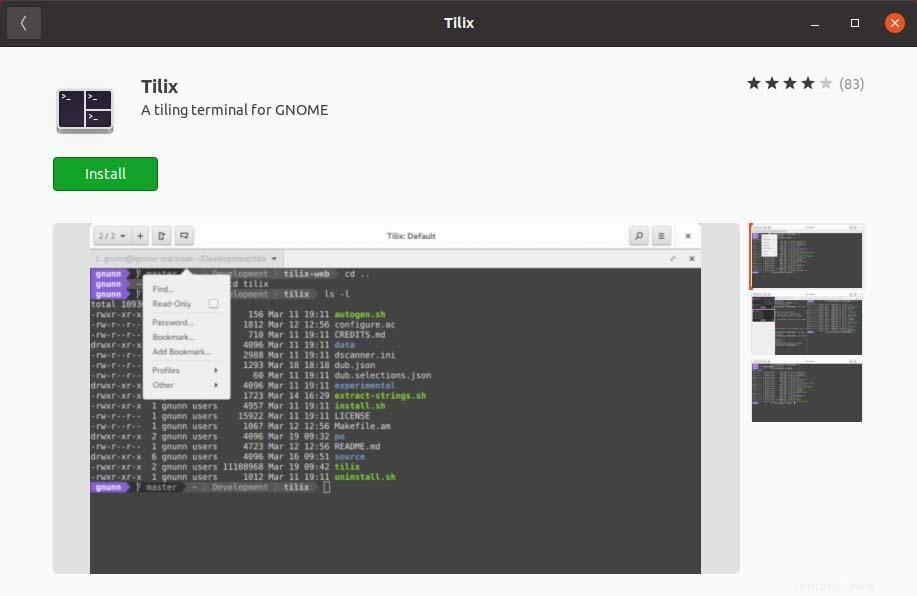
Tilixアプリケーションビュー。
インストールが完了すると、次のインターフェイスを表示できます。
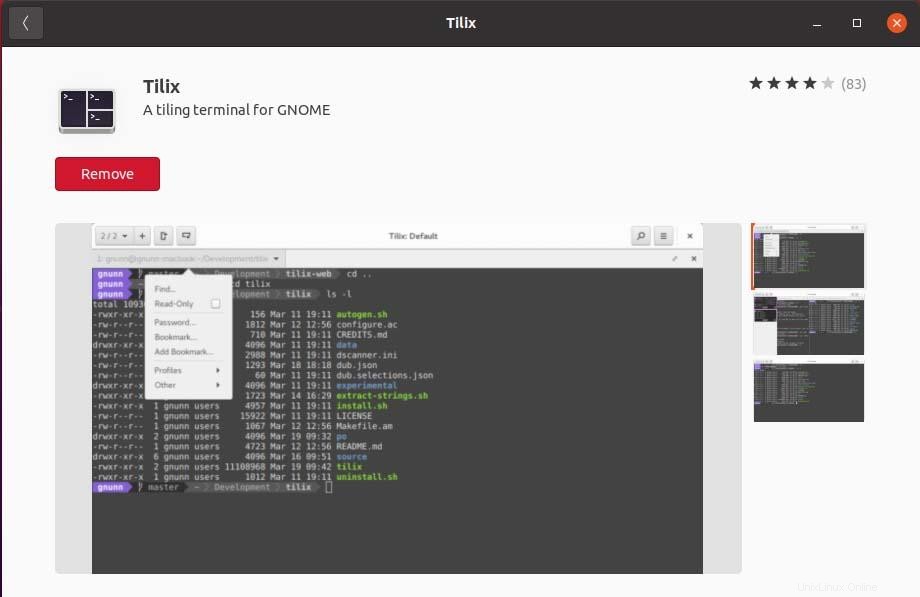
インストール後のTilix。
これで、アプリケーションメニューからtilixを参照できます。
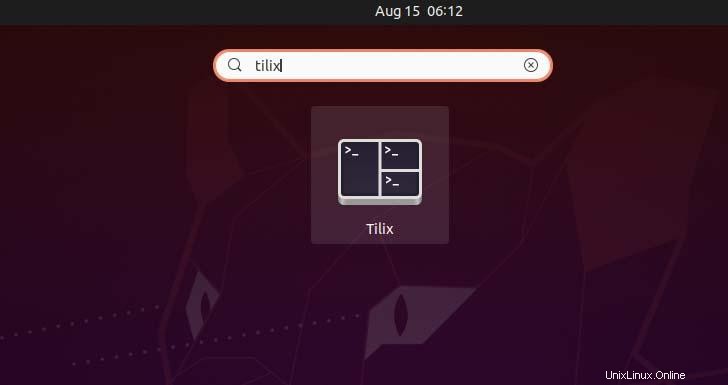
アプリケーションメニューのTilix。
tilixを開くと、画面に次の端末が表示されます。
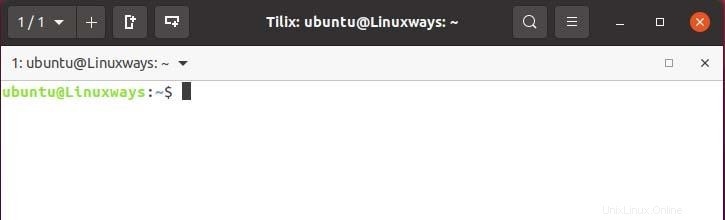
パッケージマネージャーを使用したインストール
これで、ubuntuパッケージリポジトリでtilixの公式パッケージを見つけることができます。 runをインストールするには
$ sudo apt update
$ sudo apt install titlix -y
インストールが完了すると、アプリケーションメニューからtilixを参照できます。
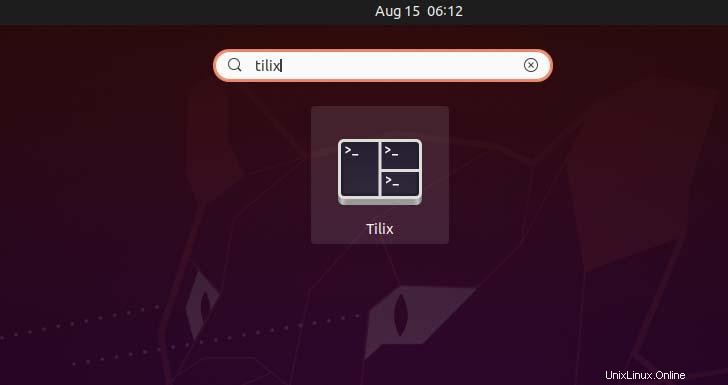
次の例でわかるように、tilixターミナルで通常のコマンドを実行できます。
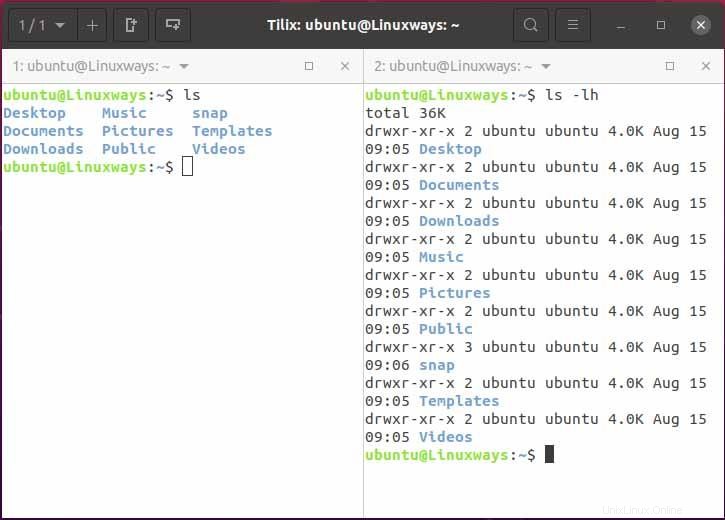
結論
Tilixは、より高度な機能を備えた通常の端末よりも高度な場合があります。この記事では、tilixの機能とそれらをインストールするさまざまな方法について説明します。この記事が、tilixについてもっと知るのに役立ちますように。